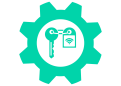Server - Installation mit Distributionspaketen (*:deb, *.rpm)
Mit Hilfe fertiger Installationspakete ersparen wir dem Anwender das Installieren von Kompilierungswerkzeugen und Bibliotheken und ersparen dadurch erheblichen Ressourcen- und Zeitverbrauch. Im Paket fabaccess-bffh enthalten sind der BFFH Server, sowie das FabFire Provisioning Tool. Die zwei Binaries, die installiert werden, sind:
/usr/bin/bffhd/usr/bin/fabfire_provision
Unterstützte Architekturen für BFFH - Referenzhardware
Wir unterstützen (grün) aus Komplexitätsgründen aktuell die folgenden 3 Architekturen:
fabaccess-bffh_$VERSION_armhf.debfabaccess-bffh_$VERSION_arm64.debfabaccess-bffh_$VERSION_amd64.deb
| Modell | CPU | Architektur | Erschienen | Rust Compiler Target | Kommentar |
| Raspberry Pi Zero | ARM11 | ARMv6 (32 Bit) | 11/2015 | arm-unknown-linux-gnueabi arm-unknown-linux-gnueabihf |
Betrachten wir als deprecated, weil über 10 Jahre alt und weil 32 Bit |
| Raspberry Pi Zero W | ARM11 | ARMv6 (32 Bit) | 02/2017 | arm-unknown-linux-gnueabi arm-unknown-linux-gnueabihf |
Betrachten wir als deprecated, weil über 10 Jahre alt und weil 32 Bit |
| Raspberry Pi Zero 2 W | ARM Cortex-A | ARMv8 (64 Bit) | 10/2021 | aarch64-unknown-linux-gnu |
|
| Raspberry Pi 1 Model A | ARM1176JZF-S | ARMv6 (32 Bit) | 02/2013 | arm-unknown-linux-gnueabi arm-unknown-linux-gnueabihf |
Betrachten wir als deprecated, weil über 10 Jahre alt und weil 32 Bit |
| Raspberry Pi 1 Model A+ | ARM1176JZF-S | ARMv6 (32 Bit) | 11/2014 | arm-unknown-linux-gnueabi arm-unknown-linux-gnueabihf |
Betrachten wir als deprecated, weil über 10 Jahre alt und weil 32 Bit |
| Raspberry Pi 1 Model B+ | ARM1176JZF-S | ARMv6 (32 Bit) | 04/2012 | arm-unknown-linux-gnueabi arm-unknown-linux-gnueabihf |
Betrachten wir als deprecated, weil über 10 Jahre alt und weil 32 Bit |
| Raspberry Pi 1 Model B+ | ARM1176JZF-S | ARMv6 (32 Bit) | 07/2014 | arm-unknown-linux-gnueabi arm-unknown-linux-gnueabihf |
Betrachten wir als deprecated, weil über 10 Jahre alt und weil 32 Bit |
| Raspberry Pi 2 Model B | Cortex-A7 | ARMv7 (32 Bit) | 02/2015 | armv7-unknown-linux-gnueabihf |
Betrachten wir als deprecated, weil über 10 Jahre alt und weil 32 Bit |
| Raspberry Pi 2 Model B v1.2 | Cortex-A53 | ARMv8 (64 Bit) | 09/2016 | aarch64-unknown-linux-gnu |
|
| Raspberry Pi 3 Model A+ | Cortex-A53 | ARMv8 (64 Bit) | 11/2018 | aarch64-unknown-linux-gnu |
|
| Raspberry Pi 3 Model B | Cortex-A53 | ARMv8 (64 Bit) | 02/2016 | aarch64-unknown-linux-gnu |
|
| Raspberry Pi 3 Model B+ | Cortex-A53 | ARMv8 (64 Bit) | 03/2018 | aarch64-unknown-linux-gnu |
|
| Raspberry Pi 4 Model B | Cortex-A72 | ARMv8 (64 Bit) | 07/2019 | aarch64-unknown-linux-gnu |
|
| Raspberry Pi 5 | Cortex-A76 | ARMv8 (64 Bit) | 10/2023 | aarch64-unknown-linux-gnu |
|
| Synology Ds218j | Armada38x | ARMv7 (32 Bit) | armv7-unknown-linux-gnueabihf |
||
| Synology RS819 |
rtd1296 | ARMv8 (64 Bit) | aarch64-unknown-linux-gnu |
||
| Synology DS718+ |
Intel Celeron J3455 |
amd64 (64 Bit) | x86_64-unknown-linux-gnu |
Downloads
Fertige Pakete für Debian / Ubuntu / Kubuntu (*.deb) und Fedora / CentOS / Redhat OS (*.rpm) finden sich in:
- Direkter Download: https://downloads.fab-access.org/?dir=bffh-packages
- GitLab Releases: https://gitlab.com/fabinfra/fabaccess/bffh/-/releases
Der öffentliche Teil des PGP-Schlüssels, der für die Paketerzeugung verwendet wird, findet sich hier: https://gitlab.com/fabinfra/fabaccess/bffh/-/blob/feature/deb+rpm/debian/public.pgp. Dieser kann verwendet werden, um die Signaturen zu überprüfen.
Paketinhalte auflisten und per Dry-run testen
Debian / Ubuntu / Kubuntu
Paketinhalte auflisten:
debc fabaccess-bffh_0.4.4_amd64.changesWer nicht gleich installieren will, kann vorher testen:
sudo apt install --simulate ./fabaccess-bffh_0.4.4_amd64.debMetainformationen anzeigen - Ein paar Kommandos für verschiedene Zwecke (z.B. nach Tags suchen, Infos zu Paket anzeigen):
sudo apt install debtags
debtags update
debtags show fabaccess-bffh
apt-cache search fabaccess
apt-cache search bffh
apt search fabaccess
apt search bffh
apt search difluoroborane
aptitude search '?tag(network::server)'
aptitude search fabaccess
aptitude search bffh
aptitude search difluoroboraneInstallation
Nach dem Downloaden wechseln wir in das Zielverzeichnis.
Debian / Ubuntu / Kubuntu
Erforderliche Hilfspakete installieren:
sudo apt install mosquitto
sudo systemctl enable mosquitto --nowBFFH Paket installieren:
sudo dpkg -i fabaccess-bffh-0.4.4_amd64.deb
# oder
sudo apt install ./fabaccess-bffh_0.4.4_amd64.deb
# Hinweis: Beim Installieren des Pakets mit apt erhalten wir ggf. eine Warnmeldung
# "N: Der Download wird als root und nicht Sandbox-geschützt durchgeführt,
# da auf die Datei »/home/apfel/Downloads/bffh_0.4.3_amd64.deb« durch den Benutzer
# »_apt« nicht zugegriffen werden kann". Diese kann ignoriert oder umgangen werden,
# indem das Paket nach /tmp/ heruntergeladen wird.
cd /tmp/
wget fabaccess-bffh_0.4.4_amd64.deb
sudo apt install ./fabaccess-bffh_0.4.4_amd64.debInstallation prüfen:
Fedora / CentOS / Redhat OS
Erforderliche Hilfspakete installieren:
sudo dnf install mosquitto
sudo systemctl enable mosquitto --nowBFFH Paket installieren:
sudo rpm -i fabaccess-bffh-0.4.4-1_amd64.rpmInstallation prüfen:
sudo dpkg -l | grep fabaccess-bffhBFFH als Service aktivieren und Logs prüfen
sudo systemctl enable bffh --now
sudo journalctl -f -u bffh.serviceBFFH Hilfe anzeigen
Es gibt eine minimale Manpage für BFFH. Diese kann angezeigt werden:
man fabaccess-bffhDeinstallation
Die Deinstallation von BFFH ist relativ rückstandsfrei, bis auf Konfigurationsdateien, Datenbanken und Logs. Bitte ggf. die Verzeichnisse manuell danach überprüfen:
/var/log/bffh//etc/bffh//var/lib/bffh/
Debian / Ubuntu / Kubuntu
sudo apt remove fabaccess-bffhoder:
sudo apt purge fabaccess-bffhFedora / CentOS / Redhat OS
dnf hat keinen purge Befehl (bei apt kann man deinstallieren oder deinstallieren + restlos bereinigen = purge). Bei dnf gibt nur remove!
sudo dnf remove fabaccess-bffhBenennung von Debian Paketen
Diese Entscheidungen sind grundlegend, deshalb finden sie hier Ewähnung.
fabaccess-bffh - BFFH Server
Der Server hat mehrere Namen: FabAccess Server, BFFH, bffh, bffhd, Diflouroborane - welcher ist der beste? Wir entscheiden uns für den Paketname fabaccess-bffh, weil
- der Paketname relativ klar ist und erlaubt, später weitere Pakete im Zusammenhang
fabaccess-*zu publizieren - mit dem Nachteil, dass es etwas länger ist als einfach
bffhund der systemd Servicebffhheißt. Das müssen wir im Setup also klar heraus stellen!